Как да огледално телефон Android с лаптоп или компютър
съвети и трикове за Android / / August 05, 2021
Огледалното отразяване на екрана на Android е начин за проектиране на текущия екран на вашия телефон към други цифрови устройства като лаптоп или компютър. Той непрекъснато изпраща копие от вашия екран на друго устройство. Има много предимства на отразяването на екрана; можете да го използвате за демонстрация на работата си, за добър геймплей на голям екран, за гледане на видеоклипове с всички и много други.
Налице са обаче много уебсайтове, приложения и устройства, което ви позволява да отразявате вашия Android на лаптоп или компютър. Може да се направи с жична или безжична връзка. Някои от тях са безплатни, а други са платени. Можете да изберете според вашите нужди.
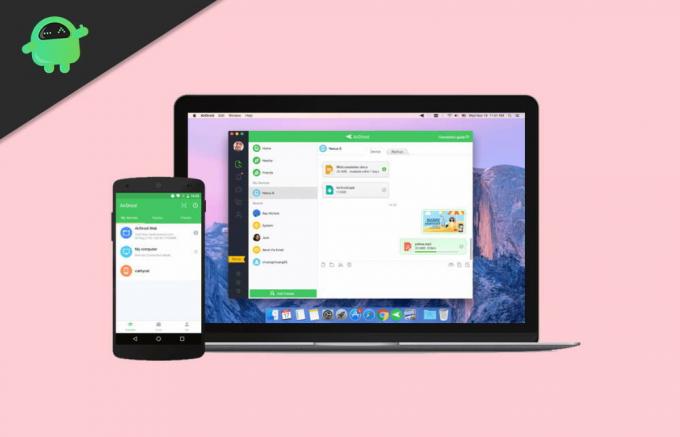
Съдържание
- 1 Как да огледално телефон Android с лаптоп или компютър
-
2 Метод-1 Airdroid [безжичен]
- 2.1 Как да отразявате вашия Android на лаптоп или компютър, използвайки Airdroid [Дистанционно свързване]
- 2.2 Как да отразявате вашия Android на лаптоп или компютър с помощта на Airdroid [QR Code]
-
3 Метод-2 Vysor [Кабелен].
- 3.1 Стъпки за отразяване на вашия android към лаптоп или компютър чрез Vysor
- 3.2 Как да включите отстраняването на грешки на телефони с Android
- 3.3 Как да отразявате вашия android на лаптоп или компютър чрез Vysor
- 4 Заключение
Как да огледално телефон Android с лаптоп или компютър
В тази статия ще разгледаме 2 метода за отразяване на андроид телефон към лаптоп или компютър, единият е безжичен и един кабелен. И двата метода имат различни предимства и недостатъци, можете да изберете според вашите изисквания.
Метод-1 Airdroid [безжичен]
Airdroid е на най-доброто и лесно за използване огледално приложение. Той е безжичен и е уеб-базирана технология, при която дори не е необходимо да инсталирате нищо, но това, от което всички се нуждаете, е вашето Android устройство и уеб браузър на други устройства. Можете дори да го използвате в безжична LAN, но за да получите достъп до всички функции на Airdroid, трябва да сте свързани с интернет.
Основната функция на Airdroid е режимът на отдалечена връзка. Така че, когато вашето и друго устройство не са свързани чрез LAN, но и двете са свързани с интернет, просто трябва да сканирате QR код и той ще започне да се отразява. Изглежда просто, но отзивчивият потребителски интерфейс също е привлекателен. Някои от функциите са Можете да преглеждате регистрите на повикванията, да предавате видеоклипове, да правите екранни снимки и да проверявате известия, но също така има ограничения. Не можете да играете игра или да стартирате някои приложения. Но все пак е най-добре, ако го използвате за стрийминг на видеоклипове.
Как да отразявате вашия Android на лаптоп или компютър, използвайки Airdroid [Дистанционно свързване]
Стъпка 1: първо изтеглете приложението Airdroid за устройство с Android и компютър или лаптоп от магазина за игра и Официален уебсайт на Airdroid, съответно.
Стъпка 2: Стартирайте приложението Airdroid на вашия Android и попълнете необходимите данни и кликнете върху регистрация.

Стъпка 3: След това ще поиска да въведе кода за проверка. Затова отидете в акаунта си в Gmail, вземете кода си за потвърждение от там и го поставете в приложението Airdroid и го потвърдете.
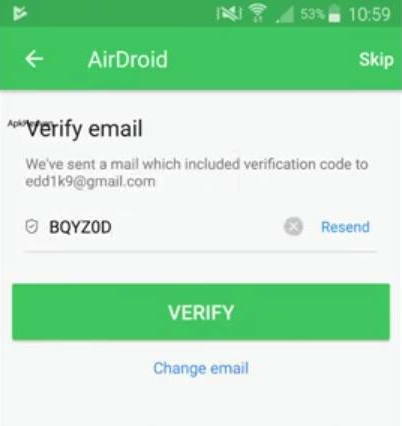
Стъпка 3: Сега стартирайте файла Airdroid на компютър или лаптоп, който изтегляте в първата стъпка.
И разрешете достъп.
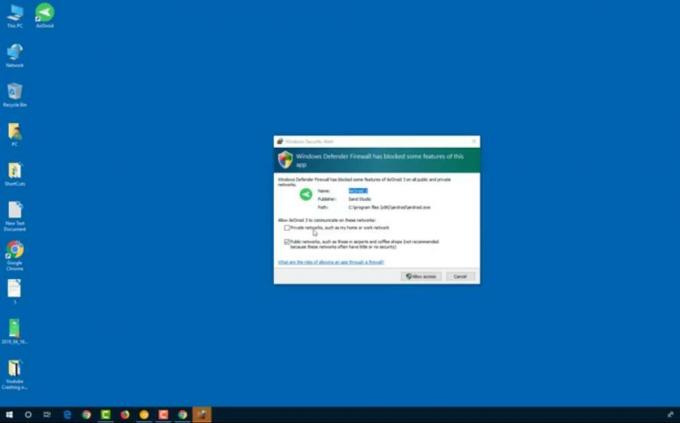
Стъпка 4: Въведете вашето потребителско име и парола и натиснете бутона за вход.
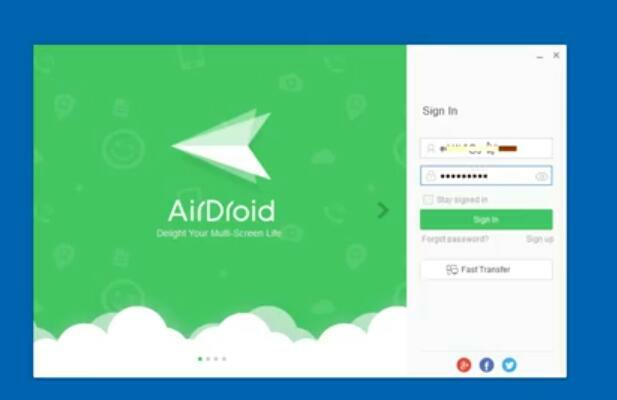
Стъпка 5: Сега отидете на раздела Airmirror и кликнете върху „Режим само за преглед“

Стъпка 6: след това отворете приложението Airdroid от вашия Airdroid и ще видите изскачащ прозорец, показващ „Започнете сега“. Кликнете върху него. И ще започне да отразява вашия android на вашия компютър или лаптоп.
Как да отразявате вашия Android на лаптоп или компютър с помощта на Airdroid [QR Code]
Етап 1. Отворете официалния уебсайт на Airdroid на вашия компютър и влезте там. Ще получите QR кода, след като влезете.
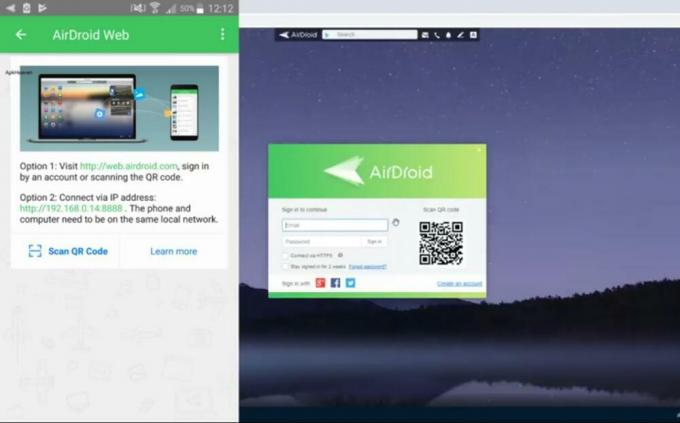
Стъпка 2. Сега отворете приложението си за Android Airdroid и сканирайте QR кода.
Метод-2 Vysor [Кабелен].
vysor е един от най-добрите инструменти, който ви позволява да контролирате и преглеждате вашия Android екран на компютър или лаптоп. Vysor е съвместим с Windows, IOS, Linux и най-вече с останалите операционни системи. vysor работи с много висока скорост, което води до осигуряване на висококачествено огледално отразяване с възможност за управление на вашия android без забавяне. Можете да правите екранни снимки, да плъзгате и пускате файлове, да играете игри. Те също така предоставят корпоративно лицензиране на много ниски цени за професионална работа.
Ценообразуване - $ 2.50 / месец, $ 10 / година и $ 40 / живот.
Стъпки за отразяване на вашия android към лаптоп или компютър чрез Vysor
Преди да инсталирате vaysor, трябва да активирате USB отстраняване на грешки на вашия android. В случай, че ако не знаете какво да направите, можете да следвате стъпките, дадени по-долу:
Как да включите отстраняването на грешки на телефони с Android
Етап 1: Отидете в Настройки -> Система -> Всичко за телефона и намерете „Вграден номер“.
Стъпка 2: Щракнете седем пъти върху „Номер на компилация“, за да бъдете разработчик.
Стъпка 3: Отидете в Настройки -> Система и намерете там „Опция за разработчици“.
Стъпка 4: Превъртете малко надолу и там ще намерите ‘USB отстраняване на грешки’.
Стъпка 5: Кликнете върху „USB отстраняване на грешки“ и разрешете необходимите разрешения.
Как да отразявате вашия android на лаптоп или компютър чрез Vysor
Етап 1: След като включите отстраняването на грешки в USB, отворете уеб браузър на вашия компютър или лаптоп и отидете на Vaysor’s официален уебсайт и го изтеглете от там, а за android просто отидете да играете в магазина и го изтеглете и инсталирайте от там.
Стъпка 2: Сега е време да го инсталирате на вашия компютър или лаптоп. Стартирайте изтегления файл и разрешете достъп.
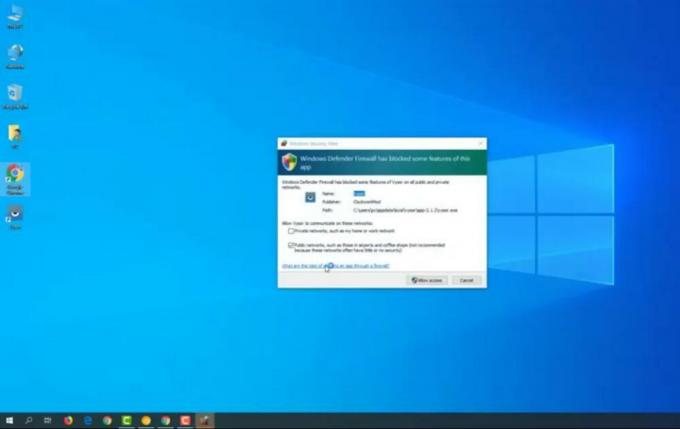
Стъпка 3: След разрешаване на достъп ще се появи нов прозорец, щракнете върху първата опция от полето за състояние, както е показано на екрана по-долу.

Стъпка 4: Сега влезте с вашия акаунт в Google.

Стъпка 5: Отидете до вашия Gmail и кликнете върху разрешаване на достъп и копирайте кода и го поставете във Vaysor.
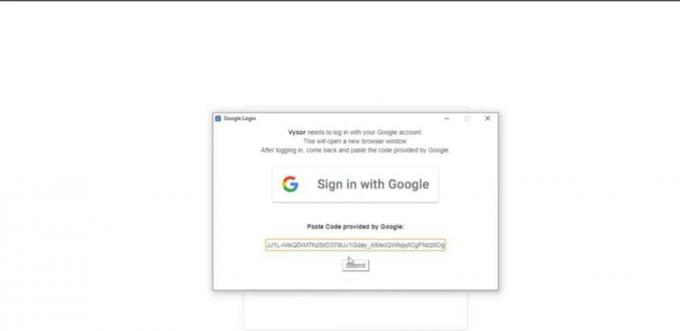
Стъпка 6: Сега свържете вашия Android към компютър с USB кабела.
Стъпка 7: Щракнете върху „Преглед“, след като видите известие с надпис „Vaysor е открил устройство“.
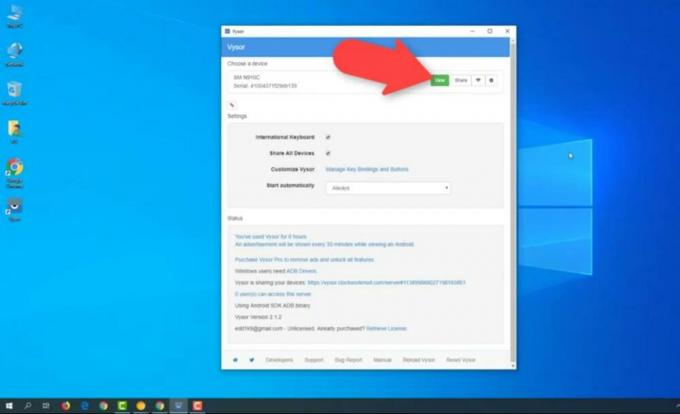
ТОВА Е! Сега играйте игри, гледайте филми или правете каквото искате на голям екран.
Заключение
По този начин ставаше дума за това как да огледате андроид телефона с лаптоп или компютър. В тази статия показахме един жичен и един безжичен метод. Airdroid не позволява да се играят игри и да се управляват телефони с Android, така че е добър само за стрийминг на видеоклипове и управление на файлове. Ако искате висококачествено огледално отразяване и възможност за управление на телефони с Android, можете да закупите членство в Vaysor. Надявам се тази статия да ви помогне. Благодаря ви, че четете.
Избор на редакторите:
- Най-добрите приложения за отразяване на екрана за Android, iPhone и Windows
- Да запазите ли Google Photos в нашата галерия с телефони?
- Как да проверите капацитета за обработка на фоновите приложения на вашето устройство
- Изтеглете iOS 14 и iPadOS 14 Stock Wallpapers
- Изтеглете и направете IR снимки с Poco F1 и Xiaomi Mi 8
Rahul е студент по компютърни науки с голям интерес в областта на технологиите и темите за криптовалута. Той прекарва по-голямата част от времето си или в писане, или в слушане на музика, или в пътувания до невиждани места. Той вярва, че шоколадът е решението на всичките му проблеми. Животът се случва и кафето помага.


![Лесен метод за изкореняване на Pixel 3a / 3a XL с помощта на Magisk [Не е необходим TWRP]](/f/179cd5668ac61a969764891513bb1fef.jpg?width=288&height=384)
